Alles in deze wereld is digitaal gegaan, en dat geldt ook voor huiswerk (als je kinderen hebt). Als uw kinderen jong zijn, geeft u ze waarschijnlijk nog geen laptops of de vrije hand op de gezinscomputer. Je bent waarschijnlijk ook niet altijd in staat om hun schermactiviteit te volgen.
Inhoud
- Ingebouwde OS-functies
- Apps en extensies
- Wat is het volgende?
Dat is waar software voor ouderlijk toezicht van pas komt. Dergelijke software helpt uw kinderen te beschermen tegen het dark web en er zijn meestal gratis opties beschikbaar voor alle besturingssystemen. Blijf lezen om meer te weten te komen.
Aanbevolen video's
Ingebouwde OS-functies
Uw kinderen technologie geven die is ontworpen voor hun leeftijdsgroep, is een uitstekende eerste stap om ze online veilig te houden. Wanneer ze toegang hebben tot meer algemene computerapparatuur, kunt u gebruikmaken van functies voor ouderlijk toezicht die rechtstreeks in het besturingssysteem zijn ingebouwd. Het ouderlijk toezicht voor zowel Windows als macOS biedt een handige en acceptabele manier om te beperken webtoegang en chatfunctionaliteit, en ouders de mogelijkheid geven om gedetailleerde logboeken te bekijken en e-mail te controleren uitwisselingen.
Microsoft Gezinsveiligheid
 cameralens en een groene plant." width="720" height="720" />
cameralens en een groene plant." width="720" height="720" />
Voor Windows moet u dat wel doen aanmelden voor een Family Safety-account. U kunt dan een specifiek kinderaccount (of meer dan één) toevoegen aan uw gezinsaccount dat uw kinderen kunnen gebruiken.
Deze aanpak is misschien een beetje ingewikkeld, maar heeft verschillende voordelen. U krijgt activiteitenrapporten en u kunt inhoudsfilters hebben voor apps, games en websites.
U kunt ook schermtijdlimieten instellen voor apps, games en apparaten voor uw kind. Er zijn enkele echte veiligheidsfuncties, waaronder de mogelijkheid om de locatie van uw kinderen te volgen via de Microsoft Family Safety-app (op iPhones en Android telefoons).
MacOS ingebouwd ouderlijk toezicht

Apple's macOS prijst meer dan een paar opties voor ouderlijk toezicht. In de nieuwste versie van macOS, Ventura, kun je beperkingen instellen voor zaken als films, apps, webinhoud en privacy met behulp van de Scherm tijd gedeelte van uw Mac's Systeem instellingen. Met ouderlijk toezicht in macOS kun je ook grenzen stellen aan de spelgewoonten van een kind, zoals of ze al dan niet privéberichten kunnen hebben en of ze al dan niet multiplayer mogen spelen spellen.
U kunt ook zaken als in-app-aankopen op iOS- en iPadOS-apparaten beperken en een wachtwoord vereisen om zelfs maar een aankoop te doen.
Het aanpassen van deze instellingen voor ouderlijk toezicht kan worden gedaan door in te loggen op het specifieke Mac-account van een kind of door delen met gezin gebruiken, een functie waarmee u onder andere uw gezinsleden aan een groep kunt toevoegen en vervolgens de instellingen voor ouderlijk toezicht van hun accounts op afstand kunt beheren vanaf uw eigen account.
Apps en extensies
Windows en macOS bieden een degelijke selectie van ouderlijk toezicht, maar ze kunnen niet alles standaard doen. In dezelfde geest kan ouderlijk toezicht een uitdaging zijn om in te stellen op kinderen gerichte mobiele apparaten. Hier zijn enkele downloadbare programma's die mogelijk meer geschikt zijn voor uw specifieke doelen.
Qustodio (Windows/macOS/iOS/Android)
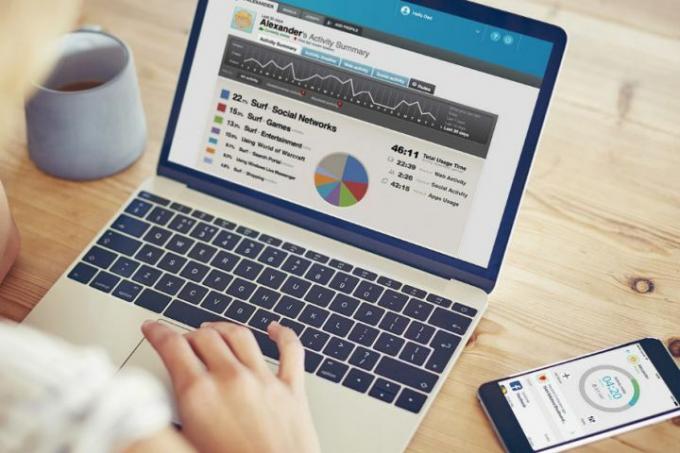
Qustodio heeft een zeer intuïtieve, gebruiksvriendelijke interface waarmee u zich binnen enkele ogenblikken kunt aanmelden voor de gratis versie van de software. U kunt alles vanaf het dashboard beheren, inclusief uw instellingen en het bekijken van de activiteit van uw kind. De gratis versie van Qustodio bevat bewakings- en filterfuncties zoals veilig zoeken en webfiltering, activiteitsrapporten per e-mail en de mogelijkheid om schermtijdlimieten in te stellen.
Compatibiliteitsopties zijn indrukwekkend omdat de software Kindle, Chromebooks, Windows, macOS, Android en iOS ondersteunt. Veel functies (zoals applicatiecontroles, locatietracering, enz.) bevinden zich echter achter betaalmuren. Je kunt de gratis versie ook maar op één apparaat gebruiken, wat het nut ervan beperkt. Qustodio heeft een geweldige reeks functies; we zouden willen dat meer van hen gratis beschikbaar waren.
KidLogger (Windows, macOS, Android en Linux)

KidLogger is een uitstekende optie als u liever verborgen bent. In plaats van sites te blokkeren, houdt KidLogger automatisch toetsaanslagen, webgeschiedenis en programmagebruik bij (en kan automatisch een screenshot maken van het scherm van uw kind). Bij installatie op een smartphone, registreert de app automatisch alle sms-berichten op nummer en contactnaam.
De gratis versie van KidLogger is OK, maar de premium-versies voegen wat pit toe, hoewel sommige functies ronduit invasief zijn. Als u de telefoongesprekken van uw kind wilt volgen en WhatsApp-berichten wilt opnemen, kan KidLogger Professional dat doen. De app is beschikbaar voor Windows, macOS, Android en Linux. Net als Qustodio heeft een gratis account beperkingen. Gratis KidLogger-accounts beperken u tot monitoring voor vijf apparaten en een loggeschiedenis van slechts negen dagen. Premium-versies van de service zorgen voor langere logboekgeschiedenissen, extra apparaten die kunnen worden gecontroleerd en steeds ingrijpendere bewakingsfuncties.
FoxFilter (Google Chrome/Firefox/Edge-add-on)
FoxFilter biedt gebruikers een reeks blokkeerfilters die uitsluitend zijn gebaseerd op individuele trefwoorden en sites. De gevoeligheidsinstellingen van de add-on kunnen worden aangepast om de hoofdinhoud, titel en URL te scannen. Gebruikers kunnen ook meldings- en waarschuwingsvoorkeuren instellen met details over het type inhoud dat ten grondslag ligt aan elke geblokkeerde site.
Een snelle manier om ouderlijk toezicht te implementeren, is door uw voorkeuren te beheren, wat betekent dat u gemakkelijk hele categorieën websites kunt blokkeren. Als u nieuw bent bij het gebruik van software voor ouderlijk toezicht, raden we u aan te vertrouwen op de standaardlijst met waarschuwingswoorden van de software.
Mogelijk blokkeert u onbedoeld alle websites door te veel zoekwoorden te gebruiken of door de verkeerde te gebruiken. Gelukkig is hulp slechts een korte e-mail verwijderd voor gebruikers van FoxFilter. Als je problemen hebt, neem dan contact op met Inspired Effect voor ondersteuning.
Wat is het volgende?
Ouderlijk toezicht is een concept dat verder gaat dan het beperken van de computerrechten van uw kind. Tegenwoordig moet je bepaalde sites van hun mobiele telefoons blokkeren. Met nieuwe technologie ben je waarschijnlijk op zoek naar manieren om dat te doen voeg beveiliging toe aan de telefoons van uw kinderen en zelfs game consoles.
Als ouder is het uw verantwoordelijkheid om uw kinderen te beschermen tegen online gevaren, en het is ook essentieel om uw technologie veilig te houden. Het recht antivirus software En wachtwoord beheerders beschermt uw apparaten tegen schade en beschermt uw wachtwoorden.
Aanbevelingen van de redactie
- De beste gratis muziekspelers voor MacOS
- De beste gratis antivirussoftware voor 2022
- Hoe u gratis dvd's en Blu-rays kunt bekijken in Windows 10
- De beste gratis videoconverters
- De beste gratis tekensoftware




